Odzyskaj utracone / usunięte dane z komputera, dysku twardego, dysku flash, karty pamięci, aparatu cyfrowego i innych.
Najbardziej możliwy sposób odzyskania sformatowanego dysku twardego na komputerze Mac
 Zaktualizowane przez Lisa Ou / 24 marca 2021 09:30
Zaktualizowane przez Lisa Ou / 24 marca 2021 09:30Formatowanie Maca to dobry sposób na pozbycie się wszystkich poprzednich błędów. Twój Mac będzie tak czysty jak nowy. W związku z tym wszystkie pliki zapisane na dysku twardym Mac zostaną sformatowane w tym samym czasie. Jeśli przypadkowo sformatowałeś dysk twardy Mac bez jakiejkolwiek kopii zapasowej, ucierpi na tym ogromna katastrofa utraty danych.
Na szczęście, tutaj możesz uzyskać ostatnią szansę na odzyskanie sformatowanego dysku twardego na komputerze Mac. The Oprogramowanie do odzyskiwania danych Mac może pomóc w odzyskaniu sformatowanej partycji bezpośrednio. Wszystkie pliki zapisane na sformatowanym dysku twardym Mac mogą być ponownie widoczne.


Lista przewodników
1. Jak sformatować dysk twardy na komputerze Mac
Podobnie jak powyżej, formatowanie dysku twardego może naprawić drobne błędy na komputerze Mac. Możesz usunąć wirusy, wymienić uszkodzony system plików, ponownie zainstalować Mac OS X, wyczyścić miejsce na dysku Mac i wprowadzić więcej zmian. Pamiętaj, że wszystkie zapisane pliki i foldery zostaną usunięte po sformatowaniu.
Jeśli nie chcesz ponownie odzyskiwać sformatowanych dysków twardych, lepiej pomyśl dwa razy i utwórz pełną kopię zapasową. Później musisz określić dokładny dysk twardy, który chcesz wymazać, zamiast formatować komputer Mac.
Krok 1Otwórz Finder. Wybierać Konsultacje następnie Użytkowe. Następnie uruchom Narzędzie dyskowe.
Krok 2Przeglądaj i wybierz dysk twardy, który chcesz sformatować w lewym okienku.
Krok 3Przejdź do wymazać
Krok 4Dodaj Mac OS Extended (Journaled) z utworzony rozwijane menu.
Krok 5Nadaj swojemu napędowi nową nazwę. Kliknij Opcje zabezpieczeń i przesuń suwak z Najszybszy do Najbardziej bezpieczny.
Krok 6Kliknij wymazać i potwierdź ponownie w oknie podręcznym, aby sformatować dysk na komputerze Mac.
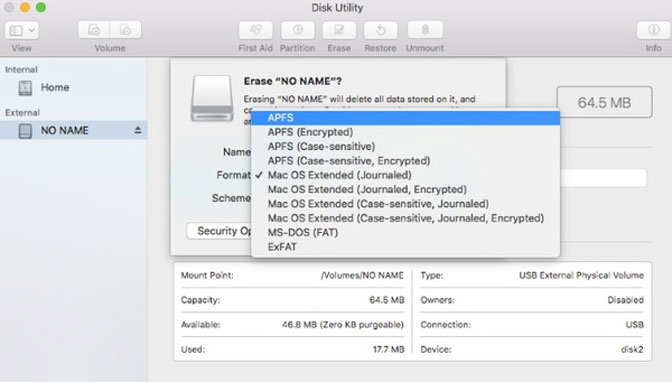
2. Jak odzyskać dane ze sformatowanego dysku twardego na komputerze Mac
FoneLab Data Retriever powinien być pierwszym wyborem do odzyskania sformatowanych dysków twardych Mac i odzyskania usuniętych lub utraconych plików. W porządku, jeśli nie masz prawidłowej kopii zapasowej Time Machine lub czegokolwiek innego. Program może w krótkim czasie pokazać wszystkie usunięte pliki ze sformatowanego dysku twardego. Możesz łatwo zdekformować dysk twardy za pomocą prostych kliknięć.
FoneLab Data Retriever - odzyskaj utracone / usunięte dane z komputera, dysku twardego, dysku flash, karty pamięci, aparatu cyfrowego i innych.
- Łatwe odzyskiwanie zdjęć, filmów, dokumentów i innych danych.
- Wyświetl podgląd danych przed odzyskaniem.
Trudno jest uzyskać całkowicie darmowe oprogramowanie do odzyskiwania danych dla komputerów Mac. Ale możesz uzyskać bezpłatną wersję próbną, aby uzyskać dostęp do wszystkich funkcji. Mówiąc dokładniej, możesz skanować sformatowany dysk twardy i przeglądać pliki za darmo.
Jeśli zdecydujesz odzyskać dane z dysku twardego na komputerze Mac z Data Retriever, możesz aktywować pełną wersję z kodem rejestracyjnym w kilka sekund. Pomocna jest także bezpłatna pomoc techniczna.
Co sprawia, że FoneLab Data Retriever jest najlepiej sformatowanym oprogramowaniem do odzyskiwania dysku twardego
- Odzyskaj dokumenty, zdjęcia, filmy, pliki audio, wiadomości e-mail i inne pliki z sformatowanego dysku twardego bez utraty jakości.
- Odzyskaj usunięte lub utracone pliki z komputera Mac, dysku flash, dysku twardego, karty pamięci i innych dysków wymiennych.
- Uratuj dane Maca z formatowania, usuwania, ataku wirusów, uszkodzenia dysku twardego i innych problemów.
- Skanuj i przeglądaj pliki przed odzyskaniem dysku twardego w formacie Mac.
FoneLab Data Retriever - odzyskaj utracone / usunięte dane z komputera, dysku twardego, dysku flash, karty pamięci, aparatu cyfrowego i innych.
- Łatwe odzyskiwanie zdjęć, filmów, dokumentów i innych danych.
- Wyświetl podgląd danych przed odzyskaniem.
Jak odzyskać pliki z sformatowanego dysku twardego na Mac bezpiecznie i szybko
Krok 1Ściągnij i zainstaluj sformatowane oprogramowanie do odzyskiwania dysku twardego na komputerze Mac. Kliknij Start dla Odzyskiwanie danych Mac do odzyskiwania sformatowanych plików.

Krok 2Wybierz typ pliku i sformatowany dysk twardy w zależności od potrzeb. Kliknij Scan uruchomić domyślny tryb szybkiego skanowania.

Krok 3Znajdź i przejrzyj swój sformatowany plik. Jeśli nie widzisz tego, czego potrzebujesz, możesz kliknąć Głębokie skanowanie dogłębnie i dokładnie skanować sformatowany dysk twardy.

Krok 4Zaznacz przed plikami, które chcesz odzyskać. Możesz użyć wbudowanej wyszukiwarki lub funkcji Filtruj, aby znaleźć grupy podobnych plików. Na koniec kliknij Recover odzyskać dane z sformatowanego dysku twardego na komputerze Mac.

Aby uniknąć nadpisywania danych, lepiej nie instalować Retrievera danych na tej samej partycji, na której utracono dane. Nawiasem mówiąc, folder docelowy również powinien znajdować się na nowym dysku.
Na przykład można odzyskać sformatowane dyski twarde i zapisać odzyskane pliki na podłączonym zewnętrznym dysku twardym. Ponadto możesz uruchomić Retriever danych do odzyskać uszkodzone, uszkodzone lub uszkodzone dyski twarde w systemie Windows / Mac też.
FoneLab Data Retriever - odzyskaj utracone / usunięte dane z komputera, dysku twardego, dysku flash, karty pamięci, aparatu cyfrowego i innych.
- Łatwe odzyskiwanie zdjęć, filmów, dokumentów i innych danych.
- Wyświetl podgląd danych przed odzyskaniem.
